A hívásátirányítással megadhatja, hogy a Skype Vállalati verzió hogyan kezelje a bejövő hívásokat, ha Ön nem érhető el munkahelyi telefonján, vagy ha azt szeretné, hogy valaki más fogadja a hívásait.
Megjegyzés: A Lync Basicben nem érhető el hívásátirányítás.
A hívásátirányítás be- és kikapcsolása
A hívásátirányítást többféleképpen is be- és kikapcsolhatja.
1. lehetőség: A Beállítások gomb
-
A főablak tetején Skype Vállalati verzió a Beállítások gomb melletti

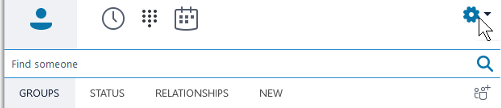
-
Válassza az Eszközök > hívásátirányítási Gépház.
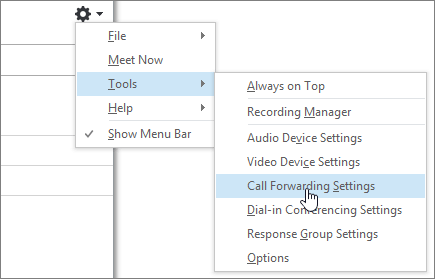
-
Válassza a Hívásátirányítás a következőnek vagy az Egyidejű csengetés lehetőséget, majd válasszon egy lehetőséget.
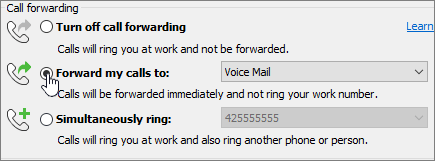
Ha beállított meghatalmazottat vagy csapathívási csoportot, a hívások a telefonjukon kicsengnek. További információ: Csapathívási tagok szerkesztése és Meghatalmazottak szerkesztése .
A hívásátirányítás kikapcsolhoz válassza a Hívásátirányítás kikapcsolása lehetőséget.
2. lehetőség: A Hívásátirányítás gomb
-
A főablak Skype Vállalati verzió kattintson a Hívásátirányítás gombra.

-
A legördülő menüben válassza a Hívásátirányítás ide vagy az Egyidejű csengetés lehetőséget, és válasszon egy lehetőséget.
Ha beállított meghatalmazottat vagy csapathívási csoportot, a hívások a telefonjukon kicsengnek. További információ: Csapathívási tagok szerkesztése és Meghatalmazottak szerkesztése .
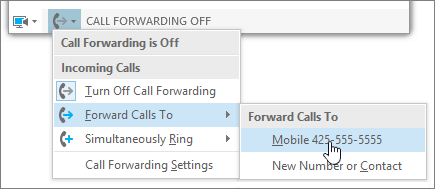
A hívásátirányítás kikapcsolhoz válassza a Hívásátirányítás kikapcsolása lehetőséget.
Megjegyzések:
-
Ha segélyhívást indít, a program 120 percre kikapcsolja az Ön által megadott esetleges hívásátirányítási szabályokat annak érdekében, hogy a szolgálat munkatársai elérhessék Önt. A hívásátirányítási beállításokat bármikor visszaállíthatja, ha a Skype Vállalati verzió főablakának bal alsó részén a hívásátirányítási menüre kattint.
-
Amikor beállít egy hívásátirányítást a Skype Vállalati verzió-ban, az Ön által beállított hívásátirányítási szám jelenik meg az Ön hívója számára. Ez csak a Skype Vállalati verzió-to-Skype Vállalati verzió vonatkozik.
-
Előfordulhat, hogy egyes beállítások nem érhetők el, mert a rendszergazda letiltotta a módosításokat.
A hívásátirányítási beállítások módosítása
A hívásátirányítási beállításokat a Beállítások gomb melletti nyílra kattintva 
A nem fogadott hívások helyének kiválasztása
-
A Hívásátirányítási Gépház az Aktuális hívásátirányítási beállítások csoportban kattintson a Nem fogadott hívások továbbítva elemre.
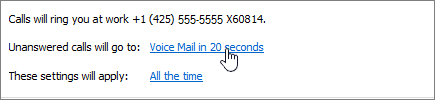
-
Válassza ki azt a telefonszámot, amelyre a hívást át szeretné hívni. Például: Hangposta vagy Új szám vagy Partner.
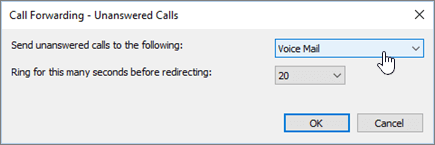
-
Az OK gombra kattintva vissza kell lépnie a Skype Vállalati verzió – Beállítások > Hívásátirányítás ablakba.
Adja meg, hogy mennyi ideig tart a nem fogadott hívások átirányítása
-
A Hívásátirányítási Gépház Aktuális hívásátirányítási beállítások csoportban kattintson a Nem fogadott hívások továbbítása ide elemre.
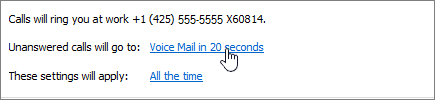
-
Az Átirányítás előtt kicsengetés ennyi másodpercig menüből válassza ki a hívásátirányítás késleltetési idejét.
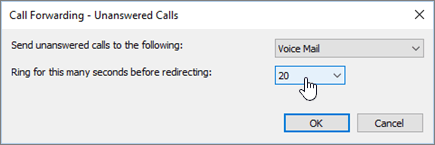
-
Az OK gombra kattintva vissza kell lépnie a Skype Vállalati verzió – Beállítások > Hívásátirányítás ablakba.
Annak kiválasztása, hogy a hívásátirányítás aktív-e
-
A Hívásátirányítási Gépház Aktuális hívásátirányítási beállítások csoportban kattintson A beállítások érvényesek melletti hivatkozásra.
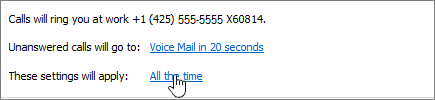
-
Válasszon az alábbiak közül:
-
Mindig Amikor a hívások beülnek, a hívás a hívásban beállított ütemezéstől függetlenül (a munkaórát is beleértve) Outlook.
-
A Outlook Amikor a hívások beülnek, a hívás a munkaórához beállított munkaidő alatt lesz továbbítva. A naptár ütemezésének (beleértve a munkaórát is) beállítását A munkaidő és a napok módosítása a munkaidőben vagy Outlook A naptárban beállított munkanapok és a hét kezdőnapja között módosíthatja.
-
Megjegyzés: Ha testre szabta a nem megválaszolt hívásbeállítást: Miután aktiválta, majd inaktiválta a hívásátirányítást, a nem megválaszolt hívás beállításai visszaállnak az alapértelmezett hangposta-beállításra.
Csapathívási tagok szerkesztése
A csapathívási csoport olyan személyek együttese, akik fogadhatják munkahelyi hívásait, ha a rendszergazda engedélyezi, csapata pedig támogatja ezt a funkciót. Tetszés szerint hozzáadhat és eltávolíthat tagokat, és megadhatja azt is, hogy mely tagok fogadhassanak hívásokat az Ön nevében.
-
A Hívásátirányítási Gépház kattintson a Csapathívási csoporttagjaim szerkesztése elemre.
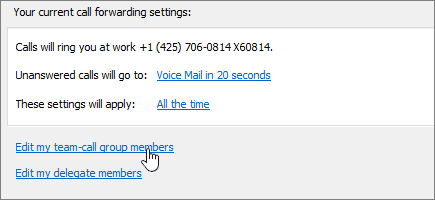
-
Az alábbi lehetőségek közül választhat:
-
Tagok hozzáadásához kattintson a Hozzáadás gombra, majd kattintson duplán a kívánt partnerre.
-
Tag törléséhez jelölje ki a kívánt partnert, majd kattintson az Eltávolítás gombra.
-
A csoport telefonjaira vonatkozó kicsengetési késleltetés megadásához válassza ki a kívánt időtartamot a Kicsengetés a csapathívási csoportnál ennyi másodperc után beállításnál.
Megjegyzés: Ha beállít egy csapathívási csoportot, azzal nem irányítja át automatikusan a hívásokat a csoporthoz. A hívásátirányítási beállításoknál győződjön meg arról is, hogy az Egyidejű csengetés vagy a Hívásátirányítás ide beállítás engedélyezve van.
-
Meghatalmazottak szerkesztése
Tetszés szerint hozzáadhat meghatalmazottakat, és azt is megadhatja, hogy kik fogadhassanak hívásokat az Ön nevében. A Skype Vállalati verzió a meghatalmazottak hozzáadásakor automatikusan létrehozza a Meghatalmazottak csoportot a partnerlistában.
-
A Hívásátirányítási Gépház kattintson a Meghatalmazotti tagjaim szerkesztése elemre.
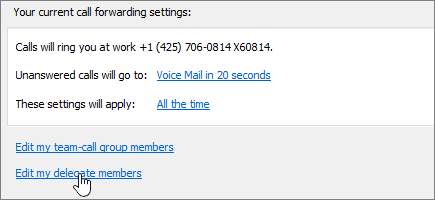
-
Az alábbi lehetőségek közül választhat:
-
Kattintson a Hozzáadás gombra, majd kattintson duplán a meghatalmazni kívánt partnerre.
-
Ha engedélyezni szeretné a meghatalmazottaknak, hogy fogadhassák a hívásait, jelölje be a Hívások fogadása jelölőnégyzetet.
-
A meghatalmazottak telefonjára vonatkozó kicsengetési késleltetés megadásához válassza ki a kívánt időtartamot a Kicsengetés a csapathívási csoportnál ennyi másodperc után menüből.
-
Meghatalmazott törléséhez jelölje ki a kívánt nevet, majd kattintson az Eltávolítás gombra.
Megjegyzés: A meghatalmazottak beállításával nem irányítja át automatikusan a hívásokat hozzájuk. A hívásátirányítási beállításoknál győződjön meg arról is, hogy az Egyidejű csengetés vagy a Hívásátirányítás ide beállítás engedélyezve van.
-
Megjegyzés: Legfeljebb 25 meghatalmazottat jelölhet ki, és meghatalmazottként legfeljebb 25 delegátort jelölhet ki.
Kapcsolódó témakörök
Hívásátirányítás és egyidejű csengetés A hangposta beállítása










